Cobra SC 201 • SC Series - Dash Cam Manuel utilisateur
PDF
Télécharger
Document
SC201 Manuel de l’utilisateur Caméra embarquée Full HD double objectif 2|Page ©2020 Cobra Electronics Corporation Version A SOMMAIRE SOMMAIRE....................................................................................................................................................... 2 INTRODUCTION................................................................................................................................................ 3 FONCTIONNALITÉS DE LA CAMÉRA EMBARQUÉE SC 201 ............................................................................... 3 DANS LA BOÎTE................................................................................................................................................. 4 ACCESSOIRES EN OPTION – disponibles sur www.cobra.com ........................................................................ 5 INTERFACE MATÉRIELLE .................................................................................................................................. 6 INSTALLATION .................................................................................................................................................. 7 FONCTIONNEMENT DE BASE ........................................................................................................................... 8 CONFIGURATION INITIALE ............................................................................................................................... 9 CONNEXION À L’APPLICATION DRIVE SMARTER®....................................................................................................... 9 CONNEXION À L’APPLICATION iRADAR® ................................................................................................................... 10 ÉCRAN VIDÉO ................................................................................................................................................. 11 PARAMÈTRES VIDÉO ...................................................................................................................................... 13 MODE LECTURE PHOTO ET VIDÉO ................................................................................................................. 13 ANNONCES VOCALES ..................................................................................................................................... 13 STOCKAGE SUR LA CARTE SD ......................................................................................................................... 14 FONCTIONS DE SÉCURITÉ .............................................................................................................................. 15 PARAMÈTRES GÉNÉRAUX .............................................................................................................................. 19 MISES À JOUR DU FIRMWARE ....................................................................................................................... 24 SPÉCIFICATIONS DE LA CAMÉRA.................................................................................................................... 26 GUIDE DE DÉPANNAGE .................................................................................................................................. 27 FAQ................................................................................................................................................................. 27 RECONNAISSANCE DES MARQUES DÉPOSÉES, AVERTISSEMENTS et INFORMATIONS RÉGLEMENTAIRES .. 28 2|Page INTRODUCTION Félicitations ! Vous avez fait le bon choix en achetant une caméra embarquée de la série SC de Cobra. Les caméras de la série SC vous permettent de garder l’esprit tranquille en enregistrant votre trajet en continu avec une superbe qualité vidéo HD. Grâce à leurs fonctionnalités de pointe, leur qualité vidéo phénoménale et une conception fondée sur l’expérience utilisateur, les caméras embarquées SC sont la meilleure solution pour enregistrer votre trajet. Ce manuel de l’utilisateur porte sur le modèle SC 201. FONCTIONNALITÉS DE LA CAMÉRA EMBARQUÉE SC 201 Double objectif Qualité 1080P Full HD pour la caméra avant et la caméra arrière Vision nocturne améliorée Caméra d’habitacle avec assistance infrarouge Wi-Fi bibande Connectivité sans faille Alertes conducteur instantanées Feux rouges et radars, police et alertes radar communautaires 140° Champ de vision GPS intégré Informations sur la vitesse et le lieu Écran 2 po Écran LCD Comprend Une carte SD 16 Go L’interface d’affichage est disponible dans ces langues : o o o o Anglais Espagnol Français Allemand 3|Page SERVICE ET ASSISTANCE PRODUIT Pour toute question relative à l’utilisation ou à l’installation de ce nouveau produit Cobra, VEUILLEZ D’ABORD CONTACTER COBRA, ne renvoyez pas ce produit au revendeur. Les coordonnées de Cobra varient selon le pays dans lequel vous avez acheté et utilisez ce produit. Pour obtenir les coordonnées à jour, veuillez consulter le site www.cobra.com/support. DANS LA BOÎTE Ce qui est inclus : Caméra embarquée SC 201 Carte MicroSD 16 Go Support adhésif Chargeur de voiture Câble de données Micro-USB Guide de démarrage rapide 4|Page ACCESSOIRES EN OPTION – disponibles sur www.cobra.com • Kit de connexion : CA-MICROUSB-001 – Permet de raccorder votre caméra embarquée directement dans le boîtier à fusible pour une installation propre, sans fils qui dépassent 5|Page INTERFACE MATÉRIELLE Port pour carte Micro SD Port Micro USB Connecteur du support adhésif USB Bouton d’alimentation (Appuyer sur le bouton et le maintenir enfoncé) Le voyant LED rouge clignote quand la caméra enregistre Le voyant LED bleu s’allume quand la caméra est sous tension 6|Page INSTALLATION SUPPORT Pour installer le Support adhésif pour pare-brise, faites glisser la caméra sur le support. Retirez le film de protection de l’objectif et de l’affichage de la caméra. Choisissez l’endroit où installer la caméra sur le pare-brise. Rappel : ce support est adhésif, il est donc important de l’installer au bon endroit du premier coup. Ensuite, retirez le film plastique de l’adhésif 3M, appliquez-le sur le pare-brise et appuyez FERMEMENT. ALIMENTATION Branchez une extrémité de l’adaptateur 12 V sur l’allume-cigare de votre voiture, et l’autre extrémité sur le port micro USB. L’appareil s’allume automatiquement et commence à enregistrer. Pour allumer l’appareil manuellement APPUYEZ SUR LE BOUTON MARCHE ET MAINTENEZ-LE ENFONCÉ jusqu’à ce que l’écran s’allume. Vers l’alimentation 12 V Remarque : Un kit (CA-MicroUSB-001) est disponible sur www.cobra.com pour une installation plus permanente qui évite d’avoir un câble qui pend et qui permet d’enregistrer quand votre véhicule est éteint. CONDUISEZ ! Cette caméra embarquée est conçue pour être utilisée facilement. Une fois allumée, la caméra commence instantanément à enregistrer en boucle. Quand la carte MicroSD est pleine, les enregistrements les plus anciens sont écrasés pour faire de la place aux nouveaux. Si vous voyez quelque chose que vous ne voulez pas effacer, appuyez sur le bouton d’enregistrement d’urgence pour le sauvegarder. 7|Page FONCTIONNEMENT DE BASE ALLUMER L’APPAREIL L’appareil s’allume automatiquement quand il est branché, il peut aussi être allumé en APPUYANT SUR LE BOUTON MULTIFONCTION ET EN LE MAINTENANT ENFONCÉ jusqu’à ce que l’écran s’allume (quand l’appareil est sous tension). ENREGISTREMENTS EN BOUCLE : Quand la carte SD est pleine, la caméra écrase en permanence les enregistrements les plus anciens avec les enregistrements récents. Pour protéger une séquence afin qu’elle ne soit pas écrasée, appuyez sur le bouton multifonction pour déplacer la séquence dans la partition verrouillée. ENREGISTREMENTS D’URGENCE : Un enregistrement d’urgence est déclenché quand vous appuyez sur le bouton multifonction ou quand le capteur G détecte un impact important (freinage sec ou collision). L’enregistrement d’urgence crée des fichiers verrouillés qui ne sont pas écrasés par l’enregistrement en boucle. Pour être sûr que des enregistrements importants avant et après un incident ne sont pas perdus, la séquence adjacente est verrouillée si l’incident survient à moins de 30 secondes du début ou de la fin d’une séquence. CARTE MÉMOIRE MICRO SD L’appareil est livré avec une carte Micro SD. Pour retirer la carte Micro SD, appuyez fermement sur celleci pour la pousser plus profondément dans la fente. Vous allez entendre un clic et la carte sortira quand vous retirerez votre doigt. Sortez la carte et remplacez-la si vous le souhaitez en insérant une carte dans la fente et en la poussant jusqu’à ce qu’elle soit enclenchée. La caméra est compatible avec des cartes Micro SD de 128 Go. N’oubliez pas de formater la carte dans la caméra avant de l’utiliser. Il est recommandé d’utiliser des cartes SD de classe 10, haute-résistance et d’une marque réputée pour enregistrer en continu. NAVIGUER DANS LES MENUS Quand vous êtes dans un menu, appuyez sur ou sur pour naviguer vers l’élément du menu que vous souhaitez sélectionner ou modifier et appuyez sur pour sélectionner ou modifier l’option associée à cet élément. Si vous appuyez sur à tout moment, vous allez sortir du menu sans enregistrer les modifications. RÉGLAGE DU VOLUME Les modèles avec écrans LCD permettent à l’utilisateur de sélectionner « Volume » dans le menu réglage et de régler le volume des notifications et des annonces vocales. Il est possible de régler le volume des appareils avec et sans écran LCD à l’aide de l’application mobile Drive Smarter. 8|Page CONFIGURATION INITIALE À la mise en route, l’appareil affiche le flux vidéo et commence l’enregistrement en boucle. Quand vous allumez la caméra embarquée pour la première fois, nous vous recommandons vivement de l’associer à l’application Drive Smarter pour télécharger les dernières mises à jour du firmware et pour assurer que votre caméra est équipée des fonctions les plus récentes. Veuillez suivre les instructions ci-dessous pour connecter la caméra à l’application. CONNEXION À L’APPLICATION DRIVE SMARTER® La SC201 est connectée à l’application Drive Smarter via Bluetooth®. L’intégration au smartphone permet… Gestion vidéo dans le cloud : Visionnez les vidéos enregistrées par votre caméra sur votre téléphone sans avoir besoin de connecter la caméra ou la carte SD à votre ordinateur. Depuis l’application, vous pouvez télécharger des vidéos et les enregistrer sur votre téléphone. Affichage en direct : Vous pouvez regarder en direct ce que la caméra enregistre quand votre téléphone est à proximité du réseau Wi-Fi de la caméra. MayDay : La fonction MayDay de Cobra vous permet de créer un contact d’urgence et d’envoyer automatiquement votre position et la notification MayDay lorsque le capteur G de la caméra détecte un impact ou une collision grave. Mise à jour sans fil du firmware : Les nouvelles fonctions et les patchs peuvent être envoyés directement à votre caméra depuis votre téléphone portable. DRIVE SMARTER INSTRUCTIONS DE CONNEXION 1. Lancez l’application Drive Smarter et connectez-vous ou créez un compte. 2. Suivez les instructions de l’application Drive Smarter pour créer un véhicule et connecter la caméra 3. Une fois la connexion établie, vous entendrez une sonnerie et la caméra apparaitra comme Connectée dans l’application Drive Smarter. 9|Page CONNEXION À L’APPLICATION iRADAR® La connexion à l’application iRadar permet à votre caméra de recevoir des alertes en temps réel sur ce qui se passe sur la route, y compris : Caméras de feux rouges Interventions de police Radars fixes Zones de danger Radars mobiles INSTRUCTIONS DE CONNEXION Pour iPhone® 6s et plus récents. • Allumez votre caméra embarquée et vérifiez que le Bluetooth est activé • Vérifiez que le Bluetooth de l’iPhone est activé. La caméra embarquée N’APPARAÎT PAS dans le menu de configuration Bluetooth de l’iPhone. • Lancez l’application Cobra iRadar. Appuyez sur le bouton en haut à gauche de l’application et sélectionnez Appareils. Suivez les instructions affichées à l’écran pour effectuer la connexion. • Quand vous avez terminé, une sonnerie va indiquer que la connexion est en place et l’icône Bluetooth va s’afficher en blanc à l’écran de la caméra embarquée. Pour les téléphones Android™. • Allumez votre caméra embarquée. • Allez au menu Paramètres Bluetooth de votre téléphone Android. • Recherchez les appareils disponibles et sélectionnez Drive HD pour effectuer l’appairage. • Allez dans l’application Cobra iRadar. Une sonnerie va indiquer que la connexion est en place et l’icône Bluetooth va s’afficher en blanc à l’écran de la caméra embarquée. 10 | P a g e ÉCRAN VIDÉO L’écran vidéo est la page d’accueil de l’appareil. En fonction des paramètres sélectionnés, vous pouvez afficher une ou deux vues (incrustation d’image) sur votre SC201. FONCTIONS DE BASE DE L’ÉCRAN VIDÉO : Quand vous l’allumez pour la première fois, l’écran affiche ce que la caméra voit. Veuillez noter que les fonctions des boutons sont différentes selon si l’appareil est en train d’enregistrer ou non. Quand vous l’allumez ou le mettez sous tension pour la première fois, la caméra embarquée est en mode enregistrement en boucle. L’enregistrement en boucle doit être arrêté pour que l’appareil accède au menu Paramètres. Fonctions du bouton (quand l’enregistrement est arrêté) : Accéder au menu paramètres de la caméra embarquée. Prendre une photo et l’enregistrer dans le dossier Photos. Entrez dans le menu Lecture pour voir les photos et vidéos enregistrées. Commencer l’enregistrement en boucle. 11 | P a g e Fonctions du bouton (pendant l’enregistrement) : Quand vous appuyez sur ce bouton, la séquence en cours est sauvegardée et ne sera pas écrasée. Prendre une photo et l’enregistrer dans le dossier Photos. Pour allumer/éteindre le micro. Veuillez noter que l’icône sur le bouton indique l’action qui sera effectuée quand le bouton est actionné, et pas le paramètre actuel. Le paramètre actuel est indiqué dans la barre d’état en haut de l’écran. Arrêter l’enregistrement en boucle. Pendant un enregistrement d’urgence, il vous sera demandé de confirmer. ICÔNES DE LA BARRE D’ÉTAT : A B C D E F G H I J A - Indique que la caméra enregistre en boucle L’icône Danger apparaît dans la barre d’état si un enregistrement d’urgence est en cours. La vidéo est en cours de verrouillage. B - Indique la durée d’enregistrement de la séquence en cours C - Indique la résolution de l’enregistrement en cours D - Indique la durée de la séquence (1 minute, 2 minutes, 3 minutes) E - Indique si le microphone est allumé ou éteint F - Indique si la détection des mouvements est activée G - Indique si le Wi-Fi est activé sur la caméra embarquée, la connexion Wi-Fi est possible si la caméra est appairée à un téléphone H – L’icône rouge indique que le GPS est activé, mais qu’il ne reçoit pas de signal d’un satellite. L’icône GPS verte indique qu’un signal est reçu d’un satellite. G - Indique si le Bluetooth est activé sur la caméra embarquée, la connexion Bluetooth est possible si la caméra est appairée à un téléphone J – Indique que le mode Parking est activé 12 | P a g e PARAMÈTRES VIDÉO Résolution vidéo : Ce paramètre vous permet de régler la résolution vidéo de votre SC 201. Une résolution plus élevée donne une image plus nette, mais prend plus de place sur la carte SD. Les résolutions disponibles sont : 1080P Full HD 1920 x 1080 30 images par seconde 720P HD 1280 x 720 60 images par seconde 720P HD 1280 x 720 30 images par seconde Temps de la séquence : Ce paramètre vous permet de contrôler la durée de chaque séquence enregistrée. Le temps de séquence peut être réglé sur 1 minute, 2 minutes ou 3 minutes. MODE LECTURE PHOTO ET VIDÉO L’appareil enregistre des vidéos et des photos sur sa carte SD amovible. Le mode Lecture permet de visionner les vidéos et photos enregistrées et de lire les vidéos avec le son. Pour sélection une vidéo ou une photo à lire, naviguez avec les flèches et sélectionnez avec la touche OK. La clé Retour vous renvoie à l’écran précédent. Les photos peuvent être visionnées et effacées. Il n’est pas nécessaire de verrouiller les fichiers de photos, ils ne sont pas écrasés par l’enregistrement en boucle. ANNONCES VOCALES Votre SC 201 peut vous avertir quand vous approchez d’un feu rouge ou d’un radar, d’un barrage de police signalé par un utilisateur, de radars détectés dans la zone, d’accidents et plus grâce aux informations fournies par notre communauté d’utilisateurs. Quand vous êtes connecté à l’application mobile iRadar, votre caméra peut vous dire quelles menaces sont annoncées sur votre chemin (par exemple : « Police » ou « Accident ») pour vous aider à être en sécurité sur la route. 13 | P a g e STOCKAGE SUR LA CARTE SD 66 % - Enregistrements en boucle Normal ~34 % - Contenu verrouillé Événements Favoris Photos ENREGISTREMENTS EN BOUCLE : Quand la carte SD est pleine, la caméra écrase en permanence les enregistrements les plus anciens avec les enregistrements récents. Pour protéger une séquence afin qu’elle ne soit pas écrasée, appuyez sur le bouton Enregistrement d’urgence / favoris pour déplacer la séquence dans la partition verrouillée. ENREGISTREMENTS D’URGENCE : Un enregistrement d’urgence est déclenché quand vous appuyez sur le bouton Enregistrement d’urgence / favoris ou quand le capteur G détecte un impact important (freinage sec ou collision). L’enregistrement d’urgence crée des fichiers verrouillés qui ne sont pas écrasés par l’enregistrement en boucle. Pour être sûr que des enregistrements importants avant et après un incident ne sont pas perdus, la séquence adjacente est verrouillée si l’incident survient à moins de 30 secondes du début ou de la fin d’une séquence. PHOTOS : Les photos sont enregistrées automatiquement dans la partition verrouillée de la carte SD. Une fois que votre partition de contenu verrouillé est pleine d’événements, de favoris et/ou de photos, la caméra va vous demander de « Formater la carte SD ». Ceci va effacer votre contenu verrouillé et faire de la place pour de nouveaux contenus. Veuillez enregistrer toutes les vidéos et photos importantes en les téléchargeant via l’application Drive Smarter ou les transférant manuellement sur votre ordinateur. 14 | P a g e FONCTIONS DE SÉCURITÉ Les caméras de la série SC comportent plusieurs fonctions de sécurité conçues pour vous protéger, vous et votre véhicule. Vous pouvez ajuster le niveau de protection qui vous convient via votre caméra et le menu Paramètres de l’application Drive Smarter. Capteur G de détection des impacts : La caméra embarquée SC201 comprend un capteur G intégré qui permet à l’appareil de déterminer quand la voiture a été impliquée dans une collision. Si le capteur détecte une collision, il verrouille automatiquement l’enregistrement effectué au moment de l’accident. De plus, si l’événement survient dans les 30 secondes du début d’une séquence, la séquence adjacente sera également verrouillée pour que vous ayez toujours un enregistrement des 30 secondes avant et après l’événement. Vous pouvez utiliser cette fonction pour régler la sensibilité du capteur G entre 1 et 3, ou l’éteindre. Avec le niveau 1, le capteur G se déclenche aisément. Avec le niveau 3, la vidéo est verrouillée seulement quand un choc très important est ressenti. Les vidéos verrouillées suite à une détection d’impact par le capteur G sont enregistrées dans le dossier événements de la carte SD. Mode parking et détection de mouvement : Le mode Parking utilise le capteur de mouvement et le capteur G pour surveiller votre véhicule pendant qu’il est stationné. L’idée est que la caméra sera en veille lorsque vous êtes stationné, mais elle va rester à l’affût des mouvements et des impacts. Si elle détecte un mouvement ou un impact, elle va sortir du mode veille et commencer à enregistrer. La caméra se met en mode parking quand le véhicule est immobile depuis 5 minutes. S’il n’y a pas de mouvements pendant cette période, l’affiche s’éteint et l’enregistrement s’arrête (la caméra continue de surveiller les impacts et mouvements avec les capteurs). Si un mouvement supérieur au niveau 1 est détecté par le capteur G, la caméra sort de veille et commence à enregistrer des séquences d’une minute tant que l’activité est détectée. • • Remarques : Le mode parking fonctionne correctement seulement si la caméra embarquée est sous tension. Soit l’allume-cigare doit rester allumé quand le contact est coupé, soit la caméra embarquée doit être connectée à une source d’alimentation continue (utilisez le système de connexion en option CA-MICROUSB-001). Si vous vous garez à un endroit où il y a beaucoup d’activités qui déclenchent souvent le capteur de mouvements, il est possible que l’appareil ne se mette jamais en veille. Vous pouvez utiliser le paramètre « Arrêt de la surveillance automatique » pour éviter les enregistrements inutiles. Si vous laissez votre véhicule pour plus de 48 heures (ou moins si votre batterie est vieille) utilisez le paramètre « Arrêt de la surveillance automatique » pour limiter le mode Parking dans le temps et éviter de vider votre batterie. • Vous pouvez choisir de faire surveiller les impacts et/ou les mouvements en contrôlant le « Mode Parking » et la « Détection de Mouvement » séparément. 15 | P a g e Avertissement de changement de voie Le système d’alerte de départ de voie (LDWS) fournit des avertissements sonores et visuels quand vous approchez de la limite de la voie. Il indique si vous quittez la voie par la droite ou par la gauche. Veuillez noter que cette fonctionnalité repose uniquement sur l’analyse de la vidéo de la route devant vous et, par conséquent, fonctionne mieux sur des routes avec des marquages au sol clairs et avec une bonne visibilité. Cette fonctionnalité est à titre informatif uniquement. Voir la section Reconnaissance des marques, avertissements et informations réglementaires ci-dessous pour l’avertissement de responsabilité complet relatif à l’utilisation de cette fonctionnalité. Avertissement de collision frontale Le système d'avertissement de collision frontale (FCWS) fournit des avertissements sonores et visuels si vous approchez rapidement d’un obstacle sur la route devant vous. Veuillez noter que cette fonctionnalité repose uniquement sur l’analyse de la vidéo de la route devant vous et, par conséquent, fonctionne mieux avec une bonne visibilité. Cette fonctionnalité est à titre informatif uniquement. Voir la section Reconnaissance des marques, avertissements et informations réglementaires ci-dessous pour l’avertissement de responsabilité complet relatif à l’utilisation de cette fonctionnalité. Alerte de vitesse Le système d’alerte de vitesse utilise le GPS inclus dans votre caméra pour surveiller votre vitesse. Dans le menu des paramètres ADAS, vous pouvez paramétrer votre limite de vitesse. Si la caméra détecte que vous conduisez plus vite que votre limite de vitesse prédéfinie, elle vous alertera avec un bip audible et en faisant clignoter l’alerte sur l’écran de la caméra. 16 | P a g e PARAMÈTRES GÉNÉRAUX Résolution vidéo : Ce paramètre vous permet de sélectionner la résolution vidéo souhaitée pour l’enregistrement en boucle et les vidéos d’urgence. Si la résolution choisie est faible, la taille des fichiers est moindre, ce qui laisse plus de place sur la carte SD. Temps de la séquence : Les enregistrements en boucle et les vidéos d’urgence seront enregistrés en séquence de 1, 2 ou 3 minutes, selon ce que vous avez choisi. Les fichiers plus petits (1 minute) sont plus faciles à transférer vers votre téléphone et à partager. Wi-Fi : Ce paramètre permet d’activer / désactiver la connexion Wi-Fi de l’appareil et d’afficher le nom et le mot de passe du Wi-Fi de la caméra. GPS : Le GPS peut être désactivé au besoin. L’activation de ce paramètre permet d’intégrer l’emplacement GPS exact à vos enregistrements. Cela permet également de connaître l’emplacement de votre véhicule si la caméra est connectée avec le kit d’installation et qu’elle est connectée à un hotspot Wi-Fi installé dans la voiture. Bluetooth : Cette fonction vous permet de désactiver le Bluetooth au besoin. Le Bluetooth est activé par défaut. Remarque : La caméra ne pourra pas se connecter à l’application Drive Smarter si le Bluetooth est désactivé. Écran : Les paramètres vous permettent de choisir la vue affichée à l’écran quand la caméra est en marche. Choisissez entre la vue avant, la vue de l’habitacle ou les deux (incrustation d’image) Date et heure : • Activez le mode « Automatique » pour que les paramètres de date et d’heure soient tirés directement du signal GPS. La date et l’heure doivent être paramétrées correctement pour que l’horodatage des vidéos soit correct. Dans ce mode, vous devrez vérifier que vous avez sélectionné le bon « Fuseau horaire » et activé ou désactivé l’option « Heure d’été » en fonction de là où vous êtes. • Pour régler l’heure et la date manuellement, placez le curseur sur « Manuel » et sélectionnez. Vous pouvez maintenant saisir l’heure et la date. Microphone : Le microphone peut être activé ou désactivé dans les paramètres ou sur l’écran principal. Quand il est désactivé, vos vidéos seront enregistrées sans audio. 19 | P a g e Détection des mouvements : Activer le détecteur de mouvement permet à votre caméra de surveiller les mouvements aux alentours (changements de lumière) et d’enregistrer les activités suspectes autour de votre véhicule stationné. Vous pouvez choisir dans l’écran de paramétrage laquelle des caméras disponibles doit être utilisée pour surveiller les activités. Si vous laissez votre véhicule pour plus de 48 heures (ou moins si votre batterie est vieille) utilisez le paramètre « Arrêt de la surveillance automatique » pour limiter la détection de mouvement dans le temps et éviter de vider votre batterie. Remarque : Pour que la détection des mouvements fonctionne, la caméra doit être connectée avec le kit de connexion (pièce : CA-MICROUSB-001) ou être branchée dans un allume-cigare qui est toujours sous tension. Vous pouvez vérifier si votre véhicule est équipé d’un adaptateur CLA « toujours activé » en ligne ou dans le manuel du propriétaire du véhicule. Mode Parking : Activer le mode Parking permet à votre caméra de surveiller les changements perçus par le capteur G / l’accéléromètre interne. Les chocs, les collisions et les effractions peuvent déclencher le capteur G pour enregistrer des images précieuses dès le moment de l’impact. Si vous laissez votre véhicule pour plus de 48 heures (ou moins si votre batterie est vieille) utilisez le paramètre « Arrêt de la surveillance automatique » pour limiter la détection de mouvement dans le temps et éviter de vider votre batterie. Remarque : Pour que le mode Parking fonctionne, la caméra doit être connectée avec le kit (pièce n° : CA-MICROUSB-001) ou être branchée dans un allume-cigare qui est toujours sous tension. Vous pouvez vérifier si votre véhicule est équipé d’un adaptateur CLA « toujours activé » en ligne ou dans le manuel du propriétaire du véhicule. Coupure automatique de la surveillance : Si vous laissez votre véhicule pour plus de 48 heures (ou moins si votre batterie est vieille) utilisez le paramètre « Arrêt de la surveillance automatique » pour limiter la détection de mouvement et le mode Parking dans le temps et éviter de vider votre batterie. Capteur G : Vous pouvez utiliser cette fonction pour régler la sensibilité du capteur G entre 1 et 3, ou l’éteindre. Avec le niveau 1, le capteur G se déclenche aisément. Le réglage du niveau 3 permet de verrouiller la vidéo seulement quand un choc très important est ressenti. Le niveau 1 est recommandé pour la plupart des utilisateurs. Filigrane (Date/heure, GPS, Identifiant du conducteur) Les paramètres de filigrane vous permettent de configurer la date/l’heure, la vitesse, les coordonnées GPS, le logo Cobra et l’identifiant du conducteur qui seront estampés en bas de toutes les vidéos enregistrées. Filigrane d’identification du conducteur : Ce paramètre vous permet d’associer un Identifiant du conducteur à la caméra (par exemple : John, Employé 12, etc.). Ceci vous permet de configurer le nom du conducteur qui sera indiqué dans le filigrane sur vos enregistrements. 20 | P a g e Exposition : Ce paramètre permet d’ajuster la luminosité des photos et des vidéos. Bip des boutons : Allume et éteint le son émis quand vous appuyez sur les boutons. Remarque : cela n'affecte que les pressions normales sur les boutons. Les messages d’erreur et les annonces vocales ne sont pas affectés par ce paramètre. Écran de veille : Ce paramètre vous permet de définir une durée après laquelle l’affichage de l’appareil s’éteint alors que la caméra continue d’enregistrer. Ce paramètre est utile pour éviter d’être distrait par l’écran quand vous conduisez ou d’avoir un écran lumineux dans l’habitacle quand vous conduisez de nuit. Vision nocturne de l’habitacle : La caméra LED infrarouge permet d’enregistrer une vidéo nette de l’habitacle de nuit. Vous pouvez régler ce paramètre pour que l’écran soit toujours allumé, toujours éteint, ou sélectionnez Auto pour permettre à la caméra de détecter les conditions de faible éclairage et d’activer automatiquement l’enregistrement de l’habitacle en vision nocturne. Langue : Ce paramètre vous permet de sélectionner la langue affichée à l’écran. Aide à la conduite (ADAS) : Les fonctionnalités ADAS vous permettent d’être averti quand vous êtes en danger d’entrer en collision avec un objet devant vous (Alerte de collision frontale), quand vous sortez de votre voie (Alerte de départ de voie) et quand votre vitesse est supérieure à la limite que vous avez fixée (Alerte de vitesse). Vous pouvez activer et désactiver ces alertes dans le menu. Pour utiliser les fonctionnalités ADAS, veuillez vous assurer que le système de vision de la caméra est correctement calibré et que la caméra embarquée est correctement orientée par rapport à la route devant vous. Pour calibrer : Allez à « Calibrage » et appuyez sur « OK » pour sélectionner. Pour que votre caméra embarquée soit correctement installée, • La ligne verticale doit diviser le pare-brise en deux parties égales. • La ligne horizontale doit être alignée sur le bout de votre capot si celui-ci est visible. 21 | P a g e Alertes réseau iRadar : Ce paramètre permet à l’utilisateur de programmer des alertes en temps réel relayées du réseau iRadar. Ici vous pouvez choisir de demander à la caméra de faire une annonce vocale à l’approche d’une caméra de feu rouge ou d’un radar, ou de juste afficher l’avertissement à l’écran. Vous pouvez également choisir d’éteindre les notifications de la caméra complètement et de les suivre seulement avec l’application iRadar. Services Drive Smarter : Ces paramètres vous permettent de sélectionner les vidéos que vous souhaitez envoyer automatiquement à l’application Drive Smarter pour les partager ou les visionner. Vous pouvez également choisir d’envoyer les rapports d’incident à votre assureur, ainsi que les alertes MayDay à votre contact d’urgence si le capteur G ressent un choc important. Unités de vitesse : Choisissez entre les miles/h ou les km/h. Ce paramètre détermine comment votre vitesse est indiquée dans le filigrane de vos enregistrements. Volume : Ce paramètre vous permet de baisser ou augmenter le volume des notifications et du bip du bouton de votre caméra. WDR : Activer la fonction WDR (Wide Dynamic Range / Plage dynamique étendue) permet à votre caméra de filmer des images nettes, même dans des conditions très lumineuses. Il est recommandé d’activer cette fonction pour la plupart des conditions d’enregistrement. Format GPS : Choisissez entre les décimales et les degrés pour le format GPS qui va figurer dans le filigrane. Fréquence : Choisissez une fréquence de fonctionnement de 50 ou 60 Hz si vous rencontrez un problème de papillotement. Rappel de formatage : Choisissez la fréquence à laquelle vous souhaitez être rappelé de formater la carte Micro SD. Le formatage fréquent de la carte SD garantit que vos vidéos sont protégées et que la carte SD enregistre correctement le contenu. Rappel d’effacement des vidéos : Réglez ce paramètre pour être rappelé périodiquement d’effacer du contenu vidéo verrouillé pour que la caméra ne manque pas d’espace pour les « Enregistrements d’urgence » et les « Favoris ». 22 | P a g e Restaurer les paramètres par défauts : Ce paramètre permet de réinitialiser les paramètres de votre caméra aux paramètres d’usine. Veuillez noter que réinitialiser les paramètres de votre caméra aux paramètres d’usine n’efface pas les données enregistrées sur la carte SD. Formater la carte SD : Cette fonction vous permet de formater la carte SD insérée dans l’appareil. REMARQUE : Cette action va effacer définitivement toutes les données enregistrées sur la carte. Il est recommandé de formater toutes les nouvelles cartes et de formater régulièrement les cartes existantes. À propos Ce paramètre vous permet d’afficher le numéro de série, le numéro de pièce et la version du firmware de votre caméra. 23 | P a g e MISES À JOUR DU FIRMWARE Vérifiez que la caméra est connectée à une source d’alimentation constante pendant la mise à jour. Si l’alimentation n’est pas constante, votre appareil peut ne plus fonctionner. L’allume-cigare de votre véhicule ou une prise électrique à la maison fonctionnent bien. Utiliser l’application Drive Smarter • Affichez la version installée du firmware dans le menu À propos de la caméra embarquée o Arrêter l’enregistrement en boucle o Appuyez sur le bouton Menu et descendez à la section À propos o Notez la version du firmware indiquée à l’écran Allumez votre caméra en la connectant à une source d’alimentation constante comme l’adaptateur CLA de votre véhicule ou une prise électrique à la maison. Quand vous Connectez votre caméra, l’application va vérifier si une version plus récente du firmware est disponible sur le serveur. Appuyez sur « Télécharger » dans la notification pour télécharger la dernière version du Firmware. Suivez les instructions dans l’application mobile Drive Smarter. Si le téléchargement est réussi, le voyant LED de la caméra va clignoter pendant l’installation de la mise à jour. Pour vérifier si la mise à jour est réussie, vous pouvez aller à la page « À propos » dans le menu de la caméra. • • • • • Utiliser un Mac ou un PC Pour une meilleure performance, consultez www.drivesmarter.com régulièrement pour voir si des mises à jour sont disponibles. • Affichez la version installée du firmware dans le menu À propos de la caméra embarquée o Arrêter l’enregistrement en boucle o Appuyez sur le bouton Menu et descendez à la section À propos o Notez la version du firmware indiquée à l’écran • Connectez la caméra embarquée à votre ordinateur en utilisant le câble USB/Micro-USB fourni. • La caméra va s’afficher dans l’explorateur de fichier. • Téléchargez le fichier de mise à jour depuis www.drivesmarter.com et enregistrez-le sur votre ordinateur. Ce fichier aura une extension en « .bin ». Remarque : Vous n’avez pas besoin de faire un double-clic sur ce fichier ou de l’ouvrir. 24 | P a g e • Faites un copier/coller du fichier ou faites-le glisser dans le répertoire racine de la carte SD de la caméra. • Attendez que le fichier soit complètement transféré avant de déconnecter la caméra embarquée de l’ordinateur. La caméra embarquée va s’éteindre. • Branchez le câble Micro-USB dans une source d’alimentation fiable comme une prise électrique à la maison ou l’adaptateur CLA de votre véhicule. La caméra va s’allumer et afficher directement le menu de mise à jour du firmware. • Suivez les instructions affichées sur l’écran de la caméra, si votre appareil en est pourvu, pour mettre le firmware à jour. Les appareils sans écran se mettent à jour automatiquement. • Vous pouvez vérifier si votre caméra est à jour en vérifiant la version du firmware dans la page « À propos » du menu de votre appareil photo ou via l’application. 25 | P a g e SPÉCIFICATIONS DE LA CAMÉRA Fonctions / Modèle Résolution vidéo* SC 100 SC 201 1080P Full HD 1080P Full HD avant et arrière SC 200 SC 200D QHD Caméra avant QHD, caméra arrière HD intégrale SC 400 SC 400D 4K UHD Caméra avant 4K UHD, caméra arrière HD intégrale Wi-Fi bibande Heure et lieu de la prise de vue intégrés dans la vidéo Surveillance à distance en direct Connexion à l’application iRadar pour des alertes en temps réel Avant et habitacle Caméra à double objectif Champ de vision 140° Écran Aucun 140° à l’avant / 120° dans l’habitacle LCD 2 po Flex Cams en option* Avant et arrière Flex Cams en option* 140° 140° 140° avant/140° FlexView arrière et habitacle LCD 3 po LCD 3 po Écran tactile OLED 3 po Écran tactile OLED 3 po Commandes vocales Amazon Alexa Flex Cams en option avec vue arrière et caméras dans l’habitacle disponibles pour SC 200, SC 200D, SC 400 and SC 400D 26 | P a g e Avant et arrière 140° avant/140° FlexView arrière et habitacle GUIDE DE DÉPANNAGE Si votre appareil semble ne pas fonctionner correctement, suivez les étapes de dépannage suivantes : • • • Vérifiez que le cordon d’alimentation est bien branché. • Vérifiez que la dernière version du firmware a été installée sur votre appareil Vérifiez que l’allume-cigare de votre véhicule est propre et ne présente pas de traces de rouille. Vérifiez que l’adaptateur du cordon d’alimentation est bien enfoncé dans l’allume-cigare FAQ • • Où monter / positionner ma caméra embarquée sur le pare-brise ? a. Allumez la caméra pour pouvoir voir ce que voit la caméra pendant le montage. Nous recommandons de centrer votre caméra et de la monter sous le rétroviseur. Si votre caméra a un écran, vous pouvez utiliser la fonction « Calibrer » de la caméra dans le menu ADAS pour aligner l’angle de vue. Les utilisateurs de la caméra SC100 peuvent utiliser l’application Drive Smarter pour afficher en direct de ce que la caméra voit pour faciliter le montage. Quelle est la plus grande taille de carte MicroSD que je peux utiliser avec ma caméra ? a. Nous vous recommandons d'utiliser une carte Micro SD de classe 10 d’un fournisseur réputé, jusqu’aux tailles suivantes. Modèle Taille max de la carte SD • • • • SC100 SC201 SC200 128 Go 256 Go 256 Go Pourquoi mon appareil ne s’allume pas ? a. Vérifiez que votre appareil est bien branché. Si vous avez éteint l’appareil, appuyez sur le bouton d’alimentation et maintenez-le enfoncé pour qu’il se rallume. Si vous utilisez le mode parking et le mode de détection de mouvement avec un kit de connexion, il se peut que l’appareil ne se « réveille » pas lorsque vous entrez dans le véhicule. Commencez de conduire et quand l’appareil va détecter le mouvement, il va sortir de veille et commencer à enregistrer. Pourquoi l’enregistrement de l’habitacle / de l’intérieur du véhicule apparaît en noir et blanc ? o C’est le fonctionnement normal de la caméra de vision nocturne infrarouge. La caméra infrarouge permet à votre appareil d’enregistrer avec précision l’habitacle de votre véhicule dans des conditions de faible luminosité. Vous pouvez éteindre l’enregistrement infrarouge dans le menu Paramètres. Comment utiliser le Mode Parking et le Mode Détection de Mouvement ? a. Le Mode Parking et le Mode Détection de Mouvement peuvent être activés dans les paramètres de la caméra. Ces deux fonctionnalités surveilleront automatiquement votre véhicule lorsque l’appareil est connecté directement au véhicule via un kit de connexion (pièce CA-MICROUSB-001 disponible sur www.cobra.com). Remarque : Lorsque la voiture est stationnée, votre appareil se met en mode « Veille ». Dans ce mode, il consomme peu et reste à l’affût des activités. L’appareil se réveille automatiquement s’il détecte un mouvement important ou si le véhicule est déplacé. Pourquoi mon appareil ne reçoit-il pas de signal GPS (l’icône GPS est rouge) ? a. Quand vous êtes sur la route, l’appareil établit un signal avec le satellite. Il est possible que vous ne puissiez pas avoir de signal si vous êtes dans un garage, un parking sous terrain ou à la maison. 27 | P a g e RECONNAISSANCE DES MARQUES DÉPOSÉES, AVERTISSEMENTS et INFORMATIONS RÉGLEMENTAIRES Cobra et le dessin du serpent sont des marques déposées de Cobra Electronics Corporation, USA. Les autres marques et noms commerciaux sont la propriété de leurs propriétaires respectifs. Cobra Electronics Corporation™ est une marque commerciale de Cobra Electronics Corporation, USA. La marque Bluetooth® est une marque déposée appartenant à Bluetooth SIG, Inc. et toute utilisation de ces marques par Cobra Electronics Corporation est sous licence. Les autres marques et noms commerciaux sont la propriété de leurs propriétaires respectifs. La fonction d’affichage d’alerte de sensibilisation du conducteur est soumise aux numéros de brevets américains 8 842 004 et 8 970 422 et aux brevets américains supplémentaires en instance. Attention ! La fonction d’alerte de collision avant (FCWS), lorsqu’elle est activée, est uniquement à des fins d’information limitées. La fonction FCWS ne remplace PAS la responsabilité du conducteur de faire preuve de prudence au volant, de se conformer à toutes les règles de circulation et d’observer toutes les conditions de route et de conduite à tout moment. La fonction FCWS utilise la caméra pour fournir un avertissement des véhicules [et des gros objets] approchants, par conséquent, elle peut avoir une fonctionnalité réduite ou inexistante par faible visibilité ou dans certaines conditions météorologiques. Le conducteur est responsable de la conduite sûre et du contrôle du véhicule. Ne substituez pas votre propre jugement par les informations fournies par cette fonction. Cobra décline toute responsabilité en cas de blessures, de dommages ou de décès résultant de l’utilisation de cette fonction. Attention ! La fonction d’alerte de départ de voie (LDWS), lorsqu’elle est activée, est uniquement à des fins d’information limitées. La fonction LDWS ne remplace PAS la responsabilité du conducteur de faire preuve de prudence au volant, de se conformer à toutes les règles de circulation et d’observer toutes les conditions de route et de conduite à tout moment. La fonction LDWS utilise la caméra pour déterminer si le véhicule dérive vers ou en dehors des marquages au sol désignant les voies et peut donc avoir une efficacité limitée si la visibilité est faible ou dans certaines conditions météorologiques, ou si la route sur laquelle vous roulez n’a pas ou peu de marquages au sol. Le conducteur est responsable de la conduite sûre et du contrôle du véhicule. Ne substituez pas votre propre jugement par les informations fournies par cette fonction. Cobra décline toute responsabilité en cas de blessures, de dommages ou de décès résultant de l’utilisation de cette fonction. REMARQUE : Cet appareil est conforme à la Partie 15 des règles FCC : Son fonctionnement est soumis aux deux conditions suivantes : (1) Cet appareil ne doit pas causer d’interférences nuisibles, et (2) Cet appareil doit accepter toute interférence reçue, y compris les interférences susceptibles d’entraîner un fonctionnement indésirable. ATTENTION : Les modifications ou pièces non approuvées par Cobra Electronics Corporation peuvent enfreindre les règles FCC et annuler l’autorisation d’utiliser cet équipement. Cet appareil est conforme à la norme canadienne CNR-310 : Appareils radio exempts de licence : matériel de catégorie II. Son utilisation est soumise à la condition que cet appareil ne provoque pas d’interférences nuisibles. CAN ICES-3B/NMB-3B. MISE AU REBUT DES ÉQUIPEMENTS ÉLECTRONIQUES : Ce produit peut contenir des substances dangereuses qui pourraient avoir un impact sur la santé et l’environnement si elles ne sont pas mises au rebut correctement. Le symbole représentant une poubelle barrée indique que le produit ne doit pas être jeté avec les déchets ménagers. Il doit être déposé dans un point de collecte agréé pour le recyclage des équipements électroniques. En vous assurant que ce produit est éliminé correctement, vous aiderez à éviter un impact négatif potentiel sur l’environnement. Si vous avez besoin de plus d’informations sur les systèmes de collecte, de réutilisation et de recyclage, veuillez contacter votre mairie ou le magasin où vous avez acheté le produit. 28 | P a g e ">
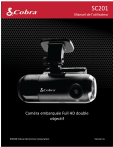
Lien public mis à jour
Le lien public vers votre chat a été mis à jour.